美图秀秀如何调整图片尺寸
在数字时代,图片编辑已成为我们日常生活中的一部分。无论是为了社交媒体分享,还是为了工作需求,调整图片大小都是必不可少的技能。美图秀秀作为一款功能强大的图片编辑工具,提供了简单易用的界面和丰富的编辑功能,深受用户喜爱。本文将详细介绍如何使用美图秀秀调整单张图片大小以及在拼图中设置图片大小的方法。
一、调整单张图片大小
1. 打开美图秀秀
首先,确保你的电脑上或手机上已经安装了美图秀秀软件。打开软件后,你将看到一个简洁明了的界面。
2. 选择图片
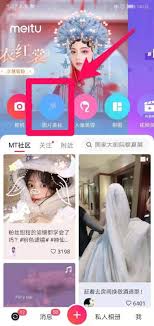
在美图秀秀主界面上,点击“打开”按钮,从文件夹中选择你想要调整大小的图片。
3. 进入编辑模式
图片打开后,点击界面上方的“编辑”选项,进入编辑模式。
4. 调整尺寸
在编辑工具栏中,找到并点击“调整尺寸”工具。此时,你可以看到一个新的设置界面,允许你输入具体的宽度和高度值。为了确保图片不变形,通常建议勾选“保持比例”选项。
5. 保存图片
输入新的尺寸后,点击“确定”按钮。然后,点击页面上方的“保存与分享”菜单,在弹出的保存界面中选择保存路径和文件名,最后点击“保存”按钮。
二、美图秀秀拼图设置图片大小
1. 打开美图秀秀
同样,确保你的美图秀秀软件已经打开。
2. 选择拼图功能
在美图秀秀主界面上,点击“拼图”选项,进入拼图功能。
3. 添加图片
从文件夹中选择你想要拼图的图片,可以一次性选择1-9张图片,然后点击“开始拼图”。
4. 选择模板

在拼图界面中,你可以选择喜欢的模板。不同的模板会有不同的布局和样式,根据你的需求进行选择。
5. 调整图片大小
选中任意一张图片,使用双指缩放功能(向内滑动缩小,向外滑动放大)来调整图片大小。这个过程非常直观和方便,你可以随时预览和调整,直到达到满意的效果。
6. 保存拼图
调整完成后,点击“保存/分享”按钮,将拼图保存到你的设备中。你可以选择保存为不同的文件格式,如jpeg、png等,并设置图片的质量和压缩率。
三、注意事项
1. 保持比例
在调整图片大小时,建议勾选“保持比例”选项,以避免图片变形。
2. 避免过度压缩
在保存图片时,要注意不要过度压缩图片,否则可能会导致图片质量下降,变得模糊。
3. 备份原图
在编辑图片之前,建议先备份原图,以便在需要时恢复原始状态。
通过以上步骤,你可以轻松地使用美图秀秀调整单张图片大小以及在拼图中设置图片大小。无论是为了社交媒体分享还是工作需求,美图秀秀都能满足你的需求。希望这篇文章能帮助你更好地掌握美图秀秀的使用技巧,制作出更加精美的图片和拼图作品。









